Как удалить бизнес-страницу Facebook: Пошаговая инструкция 2022
Удалить бизнес-страницу в Facebook может понадобиться по разным причинам: закрылся бизнес, поменяли аккаунт магазина и другие. Страница удаляется в несколько кликов, сначала дается период в 2 недели, когда изменения еще обратимы, а потом удаление происходит с уничтожением всех данных. Но часто стоит не удалять аккаунт, а заморозить его. Заморозка позволит скрыть страницу от посетителей без удаления контента. Как же заблокировать или удалить бизнес-аккаунт?
Удалить бизнес-страницу Facebook: с компьютера
Страница будет удалена без возможности сохранить контент и активности в аккаунте. Это может быть нужно при закрытии магазина, смене группы или других личных причинах.
Чтобы удалить страницу навсегда, нужно сделать:
- Быть администратором аккаунта;
- Открыть страницу, которую нужно удалить;
- Выберете аккаунт для удаления и в ней откройте «Настройки»;
- Открыть раздел «Общие»;
- Нажать изменить в строке «Удалить страницу»;
- Нажать «Удалить навсегда»;
- Восстановить аккаунт возможно в течение 14 дней.

При запросе на удаление сайт напишет название аккаунта, например «Mill Meadow Eco-Homes», удостоверьтесь, что удаляете нужный аккаунт. При подтверждении сайт может запросить пароль и ввести капчу от Google.
Администратор аккаунта может удалить ее в несколько кликов. Помните, что Facebook не уведомит об окончательном удалении через 14 дней ни на сайте, ни по электронной почте. В течение 2 недель аккаунт будет доступен для просмотра только администрации группы, по поисковым запросам пользователей она появляться не будет.
Удалить бизнес-страницу Facebook: на мобильном устройстве через приложение Facebook
Удалить аккаунт возможно и через мобильное приложение Facebook на смартфонах с операционной системой Mac или Android.
- Откройте приложение на смартфоне, выполните вход в свой аккаунт;
- Нажмите значок «Меню». Он расположен справа наверху для Android и справа внизу для Apple;
- В меню нужно нажать «Страницы», там выбрать нужный аккаунт;
- На нужном аккаунте нажать три точки справа наверху, откроется меню;
- Выбрать «Настройки» в меню;
- Нажать «Общие»;
- Выбрать «Удалить страницу».

- Подтвердить удаление;
На случай ошибочных действий сайт также дает 2 недели на то, чтобы пользователь мог передумать и восстановить аккаунт. После 14 дней она будет удалена окончательно.
Удалить страницу через браузер и через мобильное приложение одинаково легко владельцу аккаунта. Проблемы возможны при недостаточных правах или незнании пароля. Пароль можно восстановить простой формой «Восстановить пароль» при входе в приложение.
Что нужно помнить при удалении бизнес-страницы Facebook
Первый важный момент при удалении – это может сделать только администратор сообщества. Без прав администратора Facebook не даст удалить аккаунт самостоятельно.
Второе, помните о последствиях удаления:
- Страницу можно будет восстановить только в течение 14 дней, затем она удаляется навсегда даже из резервных копий администрации сервиса;
- Удаляется весь контент, все лайки и взаимодействия с пользователем;
- Все резервные копии также будут удалены;
- Подписчики теряют аккаунт из подписок, администратор не сможет восстановить всех подписчиков группы;
- Второй раз создать страницу с таким же url не получится;
- Сохранятся личные сообщения группы, которые были написаны подписчикам.

Восстановить данные не смогут даже администраторы службы поддержки. Они удаляются навсегда.
Актуальную информацию и инструкцию можно получить во вкладке «Помощь», по запросу «Как удалить страницу навсегда». Также есть общие ответы на типовые вопросы, лучше реагирует англоязычная версия сайта.
До удаления аккаунта важно удостовериться, что нет долгов по рекламному кабинету у аккаунта. Facebook обрабатывает финансовые вопросы в течение двух недель, если реклама была ближе к нынешней дате, чем 14 дней, то нужно подождать и проверить долги.
Как отменить публикацию бизнес-страницы Facebook
Опубликованные страницы видны всем пользователям, неопубликованные – только тем, кто управляет страницей. Отмена отличается от удаления страницы. При окончательном удалении вы теряете контент, лайки, активности пользователей и подписчиков сообщества, что может снизить степень доверия пользователей к бренду. Все это будет сохранено при отмене публикации сообщества. Отмена публикации скроет все данные сообщества от подписчиков и из рекомендаций, но администратор сможет редактировать аккаунт, не потеряет данные и в любой момент сумеет вернуть страницу к публикации.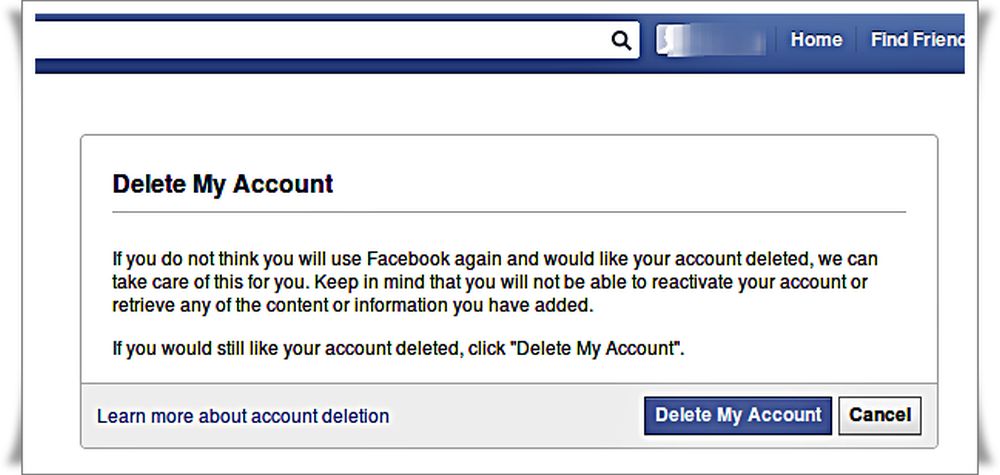
Нужно сделать:
- Открыть «Настройки» на той странице, которую вы собираетесь удалять;
- Вкладка «Общие», пункт «Видимость страницы»;
- Выбрать «Страница не опубликована»;
- Ответить на предложенные вопросы и подтвердить действие.
Сайт может потребовать введение пароля и прохождения капчи. После чего страница пропадет из поисковой выдачи и новостных лент.
Это нужно, чтобы доделать страницу при первом запуске, обновить содержимое или приостановить временно деятельность. Сохранения данных делает эту процедуру более приоритетной по сравнению с удалением навсегда.
Теперь вам известно, как удалить бизнес-аккаунт через браузер, мобильное приложение, какие последствия это несет и какие альтернативные решения существуют. Надеемся, эта статья сможет помочь вам удалить ненужный аккаунт.
FAQ
До запуска удаления страницы в Facebook рекомендуется перенести бизнес-аккаунт Instagram в другой бизнес-менеджер или сделать личным аккаунтом.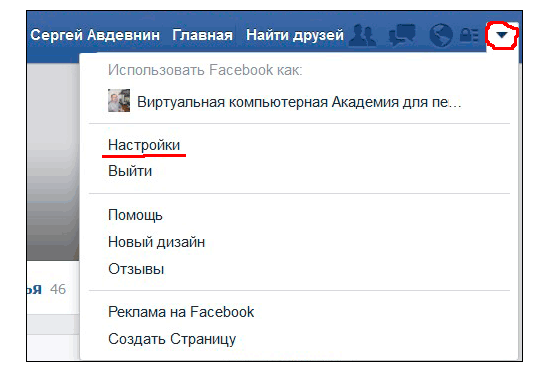 На личные аккаунты Instagram удаление бизнес-аккаунта в Facebook не повлияет.
На личные аккаунты Instagram удаление бизнес-аккаунта в Facebook не повлияет.
Без пароля от аккаунта или без доступа администратора, можно удалить страницу следующим образом:
- Зайти на интересующую страницу;
- Нажать на значок меню (три точки) под аватаром;
- Выбрать «Пожаловаться»;
Описать причину, как нарушение интеллектуальной собственности, подробно описать свои личные причины для удаления аккаунта. После чего ждать решения службы поддержки. При недостаточно веских основаниях служба может отклонить просьбу о блокировке. Этот способ хорошо работает, если создатель и администратор страницы больше не работают в штате, а страницу пришло время удалить.
Пожаловаться можно на любую страницу, служба поддержки обязана разобрать все жалобы.
Отменить публикацию бизнес-страницы в Facebook или удалить аккаунт навсегда можно всего в несколько кликов. Мы дали вам понятный алгоритм действий и ответы на самые частые вопросы.
Удаляя страницу из Facebook Business Manager, вы удаляете ее только оттуда.
Скорее всего, это связано с тем, что вы не являетесь администратором. Тогда вы не сможете найти кнопку «Удалить страницу», потому что она доступна только администрации.
То же самое касается дублирующихся аккаунтов, у вас должны быть права администратора на удаляемую страницу. Проверьте, что вы удалили аккаунт из Facebook Business Manager.
Если же вы нажали «Удалить страницу», а по прошествии 2 недель она осталась опубликованной, то вероятно другой администратор отменил ваше действие.
инструкция по удалению аккаунта в Facebook
Описываем все нюансы процедуры удаления личных и публичных страниц в Facebook с новой версией дизайна.
Пользователи в России чаще всего заводят аккаунт в Фейсбук чисто из любопытства – понять, что это за зверь такой, о котором так много говорят. Потом, не разобравшись с непривычным интерфейсом, забрасывают аккаунт или задумываются о том, как его удалить, чтобы личные данные не фигурировали в интернете.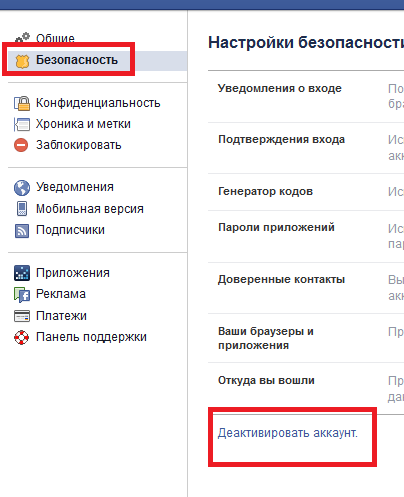
В этой статье мы дадим подробные инструкции, как заблокировать аккаунт Facebook на временной основе и навсегда.
Содержание
- 1 Чем страница в Фейсбуке отличается от аккаунта?
- 2 Как удалить аккаунт в Фейсбук на время (деактивация)?
- 3 Как удалить страницу в Фейсбуке с компьютера навсегда?
- 4 Как удалить Фейсбук с телефона через мобильное приложение?
- 5 Как удалить бизнес-страницу?
- 6 Как отменить удаление страницы?
- 7 Подводим итоги
Чем страница в Фейсбуке отличается от аккаунта?
Но начнем с изучения азов, поскольку пользователи часто путаются и не могут отличить аккаунт в Facebook от страницы. Это в «ВК» все просто и очевидно – в Фейсбуке между понятиями страницы, профиля и аккаунта есть разница.
Аккаунт – это базис. Аккаунт пользователь заводит в момент регистрации – когда указывает почту, номер телефона и пароль. К аккаунту прикрепляется личный профиль – его также называют личной страницей. Это страница, на которой фигурирует информация о пользователе.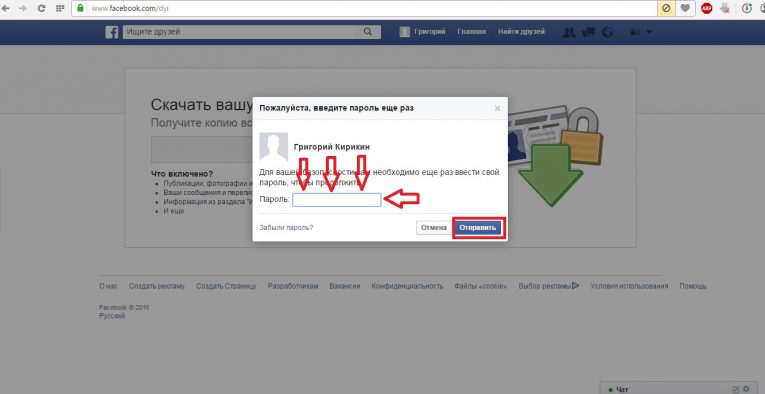
У одного пользователи может быть только по одному аккаунту и профилю.
Зато публичных страниц под своим профилем он может создать сколько угодно. Поэтому при желании покинуть Фейсбук насовсем некорректно использовать выражение «удалить страницу». Корректный вариант – «удалить аккаунт».
Как удалить аккаунт в Фейсбук на время (деактивация)?
Вариант с деактивацией подходит тем пользователям, которые рассчитывают вернуться на Facebook. Если профиль деактивирован, найти страницы, связанные с ним, никто не сможет. Зато сам пользователь сможет восстановить аккаунт в любое время и сохранит доступ к мессенджеру.
Мы разберем процедуру деактивации в версии Facebook с новым дизайном. Чтобы временно удалить профиль, действуйте так:
Шаг 1. Раскройте главное меню и кликните на раздел «Настройки и конфиденциальность».
Шаг 2. В разделе «Настройки и конфиденциальность» выберите «Настройки».
Шаг 3.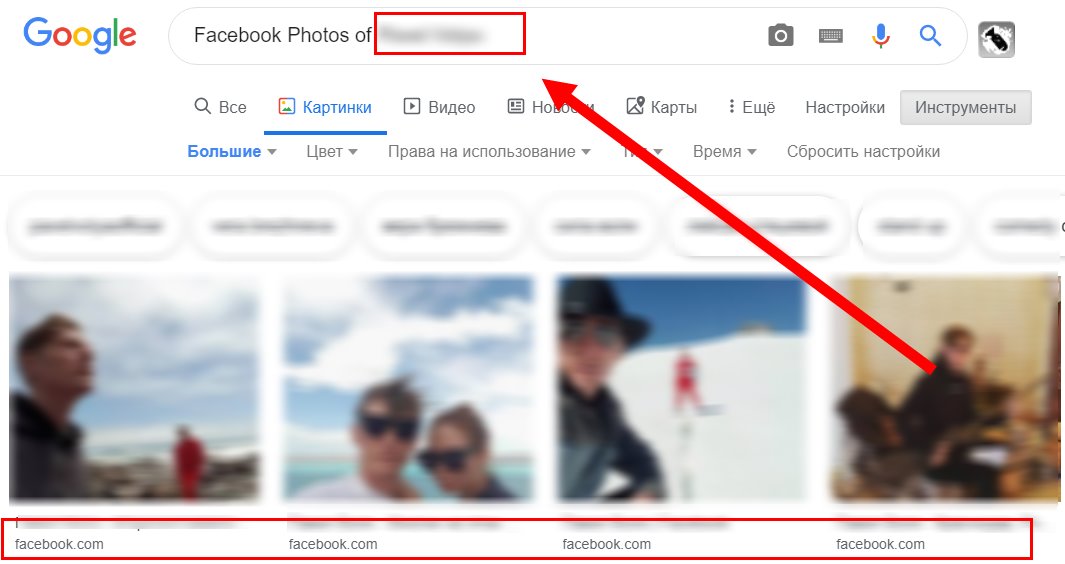 В настройках вам понадобится раздел «Ваша информация на Facebook».
В настройках вам понадобится раздел «Ваша информация на Facebook».
Шаг 4. В этом разделе найдите пункт «Деактивация и удаление» (самый последний) и нажмите «Посмотреть».
Шаг 5. Появится окошко, которое предложит вам выбор между деактивацией аккаунта и его безвозвратным удалением.
Выберите деактивацию аккаунта и нажмите на кнопку «Продолжить с отключением аккаунта».
Шаг 6. На завершающем этапе нужно указать причину ухода (1). Есть вы выберите любой из предложенных вариантов причин (кроме «У меня есть другой аккаунт Facebook»), соцсеть отреагирует и расскажет, как можно решить проблему без деактивации. На данном этапе Facebook здорово работает с возражениями и негативом пользователей.
В этом же окне можно отказаться от получения уведомлений от Facebook (например, о том, что вас пригласили на мероприятие) путем проставления галки в соответствующем поле (2).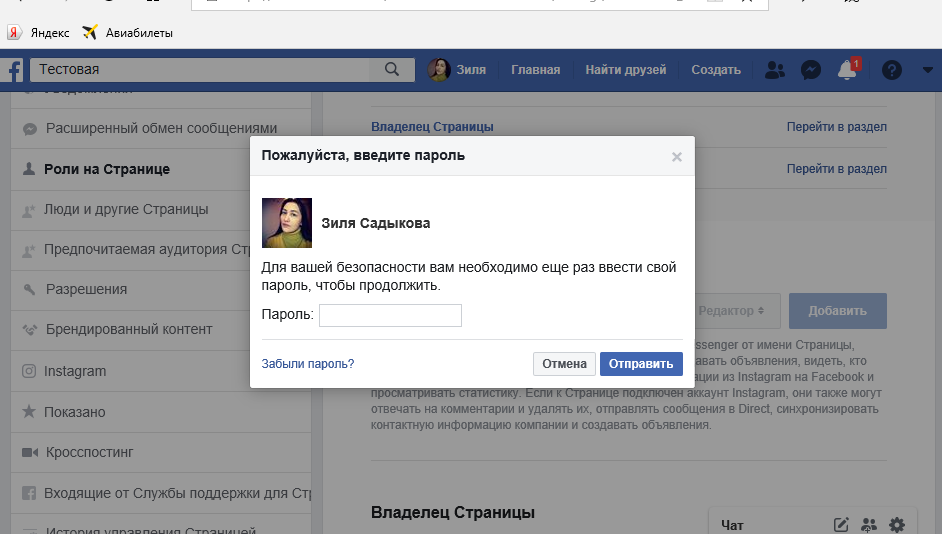 Также можно указать, что вы хотите сохранить доступ к Messenger (3). После того как проставите все галочки, нажмите «Деактивировать» (4).
Также можно указать, что вы хотите сохранить доступ к Messenger (3). После того как проставите все галочки, нажмите «Деактивировать» (4).
Профиль окажется временно заблокирован. Ваши имя и фамилия по-прежнему будут значиться в списках у друзей, но к личной информации доступ никто не получит.
Если вы были лишь одним из администраторов бизнес-страницы, эта страница не исчезнет из поля видимости после деактивации вашего аккаунта.
Как удалить страницу в Фейсбуке с компьютера навсегда?
Если вы хотите сжечь все мосты и покинуть Фейсбук без возможности восстановления аккаунта, вынуждены вас разочаровать: не получится. Даже после безвозвратного удаления аккаунта восстановить доступ к странице можно в течение 1 месяца. Когда месяц закончится, аккаунт окончательно исчезнет, но в течение этих 30 дней вы все еще будете фигурировать в списках друзей.
Первые шаги при полном удалении учетной записи – те же, что и при деактивации. Только на 5-м этапе нужно выбрать вместо деактивации безвозвратное удаление аккаунта.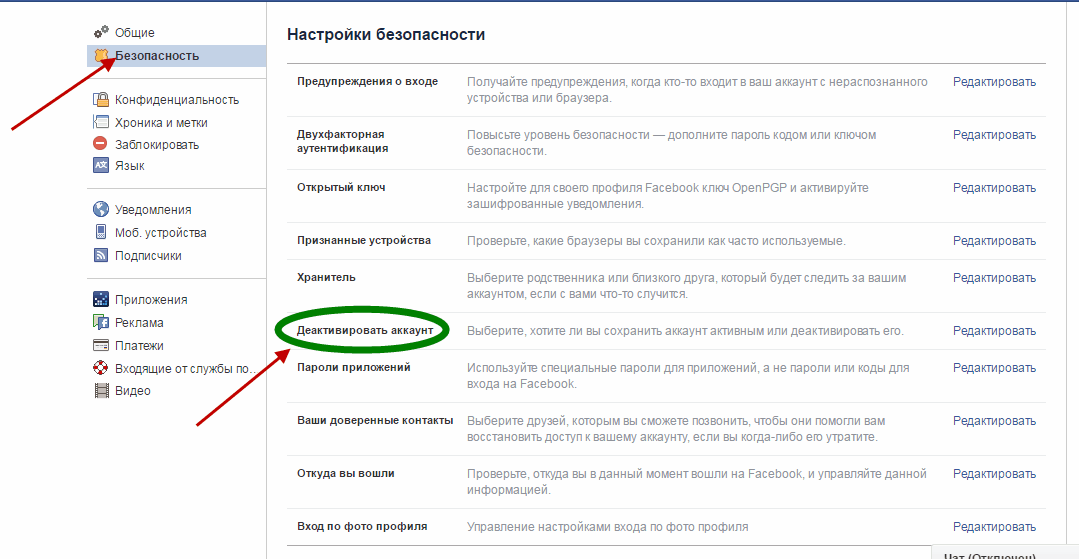 Затем нажать «Продолжить с удалением аккаунта».
Затем нажать «Продолжить с удалением аккаунта».
Соцсеть предложит вам в качестве альтернативы деактивацию и попытается соблазнить сохранением доступа к Messenger. Кроме того, Facebook порекомендует сделать копию информации перед удалением.
Здесь нажмите «Удалить аккаунт».
В следующем окне введите пароль и нажмите «Продолжить». Что любопытно, Фейсбук даже не запрашивает причины, по которой вы решились уйти.
Последним действием подтвердите, что знаете про 30-дневный срок. Нажмите «Удалить аккаунт».
После этого на экране появится оповещение о том, что безвозвратное удаление запланировано.
Как удалить Фейсбук с телефона через мобильное приложение?
Facebook, в отличие от большинства других соцсетей, оставляет пользователю возможность удалить аккаунт через мобильное приложение. Как же это сделать?
Шаг 1. Перейдите в «Настройки».
Шаг 2.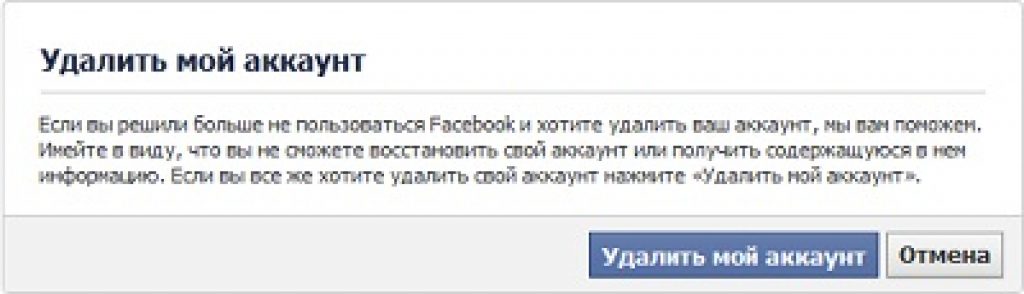 В настройках раскройте раздел «Настройки и конфиденциальность» и выберите пункт «Настройки»
В настройках раскройте раздел «Настройки и конфиденциальность» и выберите пункт «Настройки»
Шаг 3. Следующую страницу проскролльте до блока «Ваша информация на Facebook» и кликните на пункт «Управление аккаунтом».
Шаг 4. Далее проследуйте в раздел «Деактивация и удаление».
Шаг 5. Сделайте выбор между деактивацией и полным удалением аккаунта. Поскольку в этом разделе мы говорим именно об удалении, то пойдем по этому пути. Выбрав, нажмите «Продолжить с удалением аккаунта».
Шаг 6. Прежде чем окончательно распрощаться с Facebook, рекомендуется скачать резервную копию информации из профиля в память телефона – соцсеть предоставляет такую возможность (1). Также можно проверить, в каких приложениях вы регистрировались при помощи аккаунта на Фейсбуке. Доступ к этим приложениям будет утерян.
После того как вы все проверите и скачаете, нажмите на кнопку «Удалить аккаунт» и распрощайтесь с детищем Марка Цукерберга навсегда.
Как удалить бизнес-страницу?
Бизнес-страница на Facebook необходима для продвижения товаров и услуг, поскольку предлагать услуги с личной страницы строго запрещено. За подобное администрация Фейсбука мгновенно отправляет в бан.
Удалить бизнес-страницу удастся, только если вы являетесь ее единственным администратором. Нужно действовать так:
Шаг 1. Найдите блок «Ваши страницы» справа и выберите страницу, которую желаете удалить.
Шаг 2. В меню «Управление Страницей» кликните на пункт «Настройки Страницы».
Шаг 3. Прокрутите список настроек раздела «Общее» до конца. Последним пунктом будет «Удалить страницу». Нажмите на него.
Шаг 4. Подтвердите, что хотите навсегда удалить бизнес-страницу.
Страница окажется удалена в течение нескольких секунд.
Как отменить удаление страницы?
Для отмены нужно авторизоваться под своими учетными данными в течение 30 дней после того, как вы запросили удаление аккаунта. На экране появится следующее окно:
На экране появится следующее окно:
Кликните на кнопку «Отменить удаление», и ваш профиль полностью восстановится.
Подводим итоги
Фейсбук так просто пользователя не отпустит. Даже если вы запустите процедуру безвозвратного удаления аккаунта, вы сможете отменить ее в течение 30 дней. Для этого достаточно просто авторизоваться под своими учетными данными. Так что если вы не уверены в своей силе воли, придётся перед удалением поменять данные аккаунта и забыть их.
В качестве альтернативы полному удалению аккаунта Facebook предлагает деактивацию. Это довольно удобная опция, поскольку пользователь сохранит доступ к мессенджеру, но оградит себя от разного рода бесполезных оповещений. «Деактивированный» аккаунт можно вернуть когда угодно, поэтому деактивация – лучший вариант для тех, кто хочет отдохнуть от информационного шума.
Как удалить страницу на Facebook с телефона и компьютера: инструкция
Приветствую вас, покорители интернет-пространства!
У каждого из нас есть свои причины для регистрации в Facebook, Instagram или ВКонтакте. Точно так же любому из нас может однажды понадобиться стереть свои данные и уйти с того или иного сайта. Причины могут быть разными. Например, одна моя подруга удалилась изо всех соцсетей, потому что буквально залипала в них и не могла заниматься работой и делами по дому. Какой бы ни была ваша причина, важно сделать все правильно.
Точно так же любому из нас может однажды понадобиться стереть свои данные и уйти с того или иного сайта. Причины могут быть разными. Например, одна моя подруга удалилась изо всех соцсетей, потому что буквально залипала в них и не могла заниматься работой и делами по дому. Какой бы ни была ваша причина, важно сделать все правильно.
Сегодня мы поговорим о том, как удалить страницу на Facebook на время и навсегда, разберемся в некоторых тонкостях и научимся сохранять все данные профиля перед удалением.
Содержание
Подготовка
Перед тем как приступить к удалению, разберемся в некоторых моментах. У каждого пользователя на Facebook есть аккаунт и личная страница, она еще называется профилем. Также у вас может быть сколько угодно публичных страниц и персональный рекламный кабинет.
Вы можете удалить из соцсети аккаунт целиком или отдельные бизнес-страницы и сообщества, в которых являетесь администратором. Кроме того, есть временное и полное удаление всей информации о вас. Первый вариант еще называется деактивацией. Если вы до конца не уверены в своем решении или хотите вернуться в социальную сеть через некоторое время, к примеру, через пару месяцев, то используйте такую возможность, чтобы потом не регистрироваться заново.
Первый вариант еще называется деактивацией. Если вы до конца не уверены в своем решении или хотите вернуться в социальную сеть через некоторое время, к примеру, через пару месяцев, то используйте такую возможность, чтобы потом не регистрироваться заново.
Также деактивация позволяет оставаться на связи со своими друзьями и коллегами в мессенджере, притом что все данные профиля становятся недоступны вам и другим пользователям Facebook. При полном удалении вы не сможете пользоваться мессенджером.
Чтобы покинуть социальную сеть, вам нужно иметь доступ к своей странице, то есть помнить логин и пароль. Если вы забыли учетные данные, или их украли злоумышленники, то сначала нужно восстановить аккаунт, а потом уже выполнить его удаление.
Сохранение резервной копии
Возможно, вы несколько лет занимались персональной страничкой на Facebook, оформили ее по своему вкусу, ежедневно делились новостями с друзьями и знакомыми. Чтобы не потерять всю эту информацию, сделайте резервную копию всех материалов.
Для этого откройте в браузере сайт facebook.com и при необходимости авторизуйтесь. Затем нажмите на треугольник в самой верхней части экрана. В выпавшем меню нам нужен пункт “Настройки”.
Потом идем в подраздел “Ваша информация на Facebook”. Среди появившихся на экране опций выбираем “Скачать информацию”.
Перед нами появилось окно, в котором отмечены все виды данных, которые будут доступны нам для копирования на компьютер. Если какие-то материалы вас не интересуют, можете убрать отметку в соответствующих полях. После этого нажмите на синюю кнопку в правом углу экрана.
Теперь нужно ждать уведомления. Когда резервная копия будет сформирована, вы сможете ее скачать на свой ПК, ноутбук или телефон.
Этап подготовки мы прошли, теперь непосредственно приступим к поставленной задаче. Сначала рассмотрим алгоритм действий на компьютере в веб-версии соцсети, а затем – в мобильном приложении.
Временное удаление аккаунта
Чтобы деактивировать профиль, заходим в основное меню и отправляемся в настройки.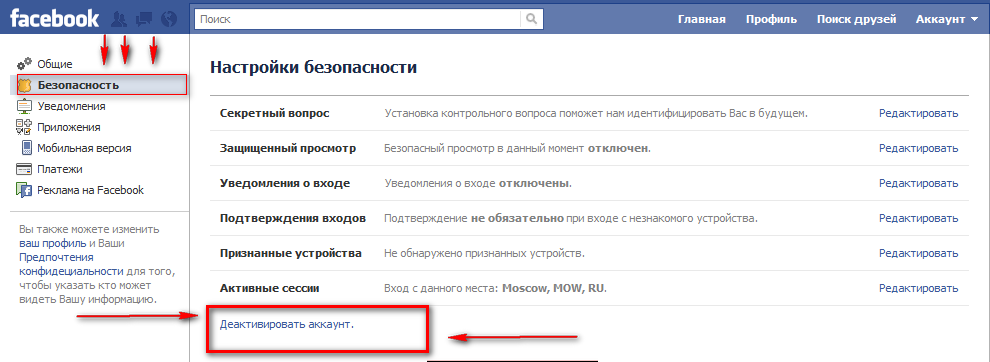 Затем переключаемся на вкладку “Ваша информация на Facebook”, находим нужное действие и кликаем по нему левой кнопкой мыши.
Затем переключаемся на вкладку “Ваша информация на Facebook”, находим нужное действие и кликаем по нему левой кнопкой мыши.
По умолчанию уже отмечена деактивация, остается только нажать на кнопку внизу окна.
Затем система попросит ввести пароль от учетной записи, чтобы удостовериться, что вы это вы, а не кто-то другой.
После этого на экране появится форма, в которой можно осуществить некоторые настройки и объяснить причину своего ухода из сети. Отметьте нужные пункты, не забудьте поставить птичку рядом с надписью “Продолжайте использовать Messenger”, если хотите поддерживать связь со своими друзьями через личную переписку.
После нажатия на кнопку “Деактивировать” ваш профиль заблокируется, никто не сможет получить доступ к информации, которая находится в нем. Записи, опубликованные вами в ленте других пользователей, а также бизнес-страницы, для которых вы являетесь единственным администратором, скроются от посетителей. Останется только ваше имя и фамилия в списках друзей у ваших знакомых.
Чтобы вновь активировать свой заблокированный аккаунт, нужно просто войти в него, используя логин и пароль. Тот же эффект будет при входе на другой сайт через аккаунт в Facebook. Перед деактивацией проверьте доступ к своей электронной почте и мобильному номеру, привязанному к странице. На них придет код подтверждения для “разморозки” профиля.
Альтернатива деактивации
Если вы не хотите уходить из соцсети навсегда, то не обязательно блокировать профиль. Есть еще 2 варианта:
- Если вы хотите просто отдохнуть от соцсетей, перестать получать уведомления и сообщения, то можете просто выйти из учетной записи на всех устройствах. Перед этим проверьте доступ к электронному ящику и телефонному номеру. Также можно сменить пароль для усиления безопасности и применить двухфакторную аутентификацию. После этого спокойно можно оставить профиль, как он есть, не скрывая его от посетителей, и выйти на то время, которое вам требуется.
- Чтобы ограничить круг людей, которые могут просматривать информацию на вашей странице, избавиться от неприятного общения и лишней информации в новостной ленте и общаться только с близкими и друзьями, можно закрыть свою страницу от посторонних.

Необязательно прибегать к крайним мерам. Можно сделать общение в Facebook комфортным, надо просто хорошо проработать настройки и выходить из системы в любое удобное время.
Как навсегда удалиться из соцсети
Если вы твердо решили стереть всю информацию и полностью удалиться с Facebook, то следуйте этой простой инструкции. Заходим в настройки, нам нужен тот же раздел, что и для деактивации.
Только теперь в открывшемся окне переключаемся на второй пункт.
Затем откроется окно, в котором нам предлагают сохранить общение в Messenger, то есть применить деактивацию, скопировать всю информацию из профиля и изменить настройки публичных страниц. Сделайте необходимые вам действия и продолжайте процедуру.
После ввода пароля информация в вашем профиле станет недоступной всем пользователям, ваши записи и фотографии удалятся. Но в течение 30 дней вы еще будете видны в списках друзей и сможете при желании зайти в учетную запись и восстановить страницу.
Но в течение 30 дней вы еще будете видны в списках друзей и сможете при желании зайти в учетную запись и восстановить страницу.
Через 30 дней аккаунт безвозвратно сотрется, и вернуть его будет невозможно.
Как удалить публичную страницу
Если ваша цель не личный профиль, а бизнес-страница, то откройте ее, воспользовавшись меню.
Затем идем в настройки, которые находятся в верхней панели.
Перед нами появилось окно со множеством опций. Спускаемся вниз и видим надпись “Удалить Страницу”. Если вы единственный администратор, то никаких трудностей не возникнет, и вы легко сможете завершить процедуру. После этого вся информация в сообществе будет стерта.
Если вы хотите сохранить материалы, то предварительно скопируйте их на свое устройство. Для этого также есть специальный пункт в настройках.
Как деактивировать рекламный аккаунт
Если вы полностью стираете свои данные из социальной сети, то информация о рекламных кампаниях также будет потеряна.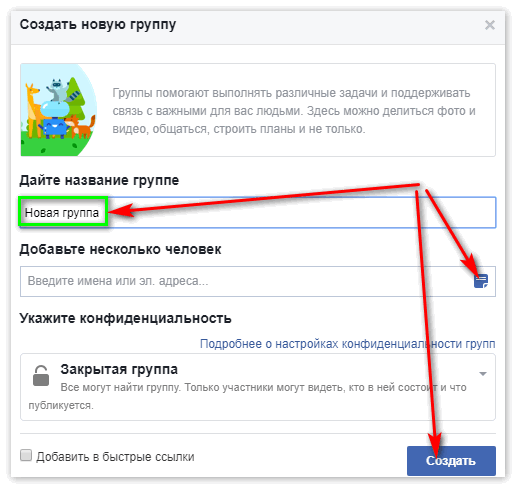 Но ее можно убрать, не затрагивая других материалов.
Но ее можно убрать, не затрагивая других материалов.
Для этого перейдите в свой кабинет, откройте настройки и выберите нужную опцию.
Как удалить аккаунт с телефона
Все действия, описанные выше, можно осуществить из мобильного приложения. Для начала оно должно быть установлено на вашем телефоне или планшете. Откройте его и при необходимости авторизуйтесь.
Интерфейс соцсети часто меняется, кроме того, может немного отличаться для смартфонов на Android и iPhone. У меня устройство с ОС Android, и я покажу процесс на его примере. Понять, как действовать, если у вас iPhone, будет нетрудно, даже если вид каких-то разделов отличается.
Инструкция для персональной страницы
Нажимаем на 3 полосы в правом углу, чтобы перейти в основное меню программы.
Спускаемся вниз до пункта “Настройки и конфиденциальность” и нежно касаемся его пальцем.
Выпадет список, в котором нас интересует самый верхний раздел.
Теперь медленно пролистываем опции. В разделе “Ваша информация на Facebook” можно скачать копию всех материалов своего профиля.
В разделе “Ваша информация на Facebook” можно скачать копию всех материалов своего профиля.
Также тут находится раздел, в котором можно временно деактивировать профиль или навсегда удалиться из соцсети.
Инструкция для публичной страницы
Если нужно полностью закрыть бизнес-страницу, то придется пройти по небольшому лабиринту разделов и подразделов.
Сначала отправляемся в главное меню и нажимаем на пункт “Страницы”. Переходим к нужному сообществу, нажимаем на 3 точки вверху экрана и затем на надпись “Ред. Страницу”.
Теперь пролистываем вниз до самого последнего подраздела.
В новом окне идем в пункт “Общие” и листаем вниз до нужного действия.
Можно ли удалить чужой профиль
Вы можете редактировать настройки чужого профиля, если у вас есть учетные данные. Без логина и пароля ничего не выйдет.
Ситуации бывают разные, и иногда может понадобиться закрыть или деактивировать чужую страницу. Делается это точно так же, как показано выше.
Кроме того, бывают отдельные случаи, когда кто-то из пользователей выбрал вас доверенным лицом на случай своей смерти. Такая опция есть в настройках профиля. Вы тоже можете позаботиться о своей странице, если захотите.
Заключение
Мы с вами разобрали все варианты частичного и полного удаления страниц на Facebook. Если у вас остались вопросы, мы всегда рады общению, и вы легко можете оставить комментарий под этой статьей и получить ответ.
Сохраняйте эту инструкцию в закладки и делитесь ей с друзьями в социальных сетях, чтобы как можно больше людей становились грамотными пользователями интернета.
Подписывайтесь на новые полезности нашего блога и развивайтесь вместе с нами.
Всего доброго, друзья.
Как удалить страницу Facebook навсегда (2022)
Независимо от причины, вы можете удалить созданную вами страницу Facebook (бизнес/фанат). Вы можете использовать приложение Facebook, Менеджер страниц и ПК, чтобы избавиться от страницы. Возможно, вы думаете, что есть необходимость в том, чтобы он оставался видимым вокруг.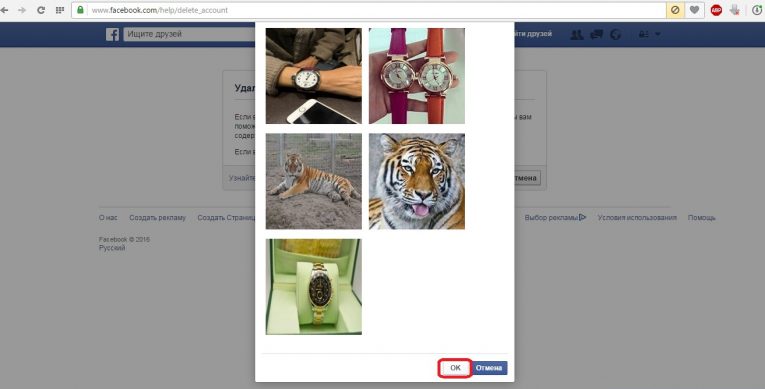 Вы находитесь в нужном месте, чтобы узнать пошаговую процедуру того, как легко удалить любую страницу Facebook, которой вы владеете.
Вы находитесь в нужном месте, чтобы узнать пошаговую процедуру того, как легко удалить любую страницу Facebook, которой вы владеете.
Вы можете навсегда отменить публикацию страницы на FB, но перед этим нужно кое-что уладить. Если вы думаете об удалении своей страницы FB, потому что хотите удалить свою учетную запись, не делайте этого. Просто удалите свою учетную запись Facebook, и все готово.
Кроме того, вы можете за считанные секунды избавиться от обычной или фан-страницы FB на своем ПК, устройстве Android или iOS. Перед этим вы должны сначала получить/загрузить копию данных и информации вашей страницы. Я покажу все эти процедуры здесь. Найдите раздел обновлений ниже . Пожалуйста, продолжайте читать…
Содержание
Загрузите данные своей страницы перед ее удалением
Всем важно загрузить копию для своей фан-страницы или бизнес-страницы на Facebook, прежде чем избавиться от нее. Для этого выполните следующие шаги:
Откройте Facebook и щелкните стрелку раскрывающегося списка в правом верхнем углу экрана Facebook. Нажмите «Настройки ». Затем нажмите Ваша информация Facebook на левой боковой панели. Щелкните параметр View рядом с Download your information. Lave отметьте следующий только страница и снимите все остальные галочки. Выберите «Диапазон дат», «Тип файла», «Качество мультимедиа» и нажмите « Создать файл». Вы увидите уведомление о том, что копия вашей информации создается. Теперь, когда ваша копия будет готова, вы получите уведомление от Facebook. Перейти к Доступные копии и Загрузите данные вашей страницы.
Нажмите «Настройки ». Затем нажмите Ваша информация Facebook на левой боковой панели. Щелкните параметр View рядом с Download your information. Lave отметьте следующий только страница и снимите все остальные галочки. Выберите «Диапазон дат», «Тип файла», «Качество мультимедиа» и нажмите « Создать файл». Вы увидите уведомление о том, что копия вашей информации создается. Теперь, когда ваша копия будет готова, вы получите уведомление от Facebook. Перейти к Доступные копии и Загрузите данные вашей страницы.
Связанные для вас
Отлично, теперь у вас есть копия данных вашей страницы Facebook, доступная в автономном режиме. Вы можете использовать его в другом месте или сохранить для будущего использования. Итак, теперь вы готовы удалить страницу Facebook, которую вы создали? Ну пусть делают.
Как удалить страницу Facebook на ПК
Имейте в виду, что удаление вашей страницы Facebook является необратимым и не может быть восстановлено. Однако процесс займет до 14 дней. Если вы хотите отменить удаление, вы можете сделать это только в течение 14 дней. Теперь избавьтесь от страницы FB, пожалуйста, выполните следующие шаги.
Нажмите Pages под Explore на левой боковой панели. Выберите страницу , от которой вы хотите избавиться. Нажмите Настройки вверху (см. справочные изображения ниже). Нажмите Общие. Нажмите Удалить страницу , а затем Удалить страницу (имя вашей страницы FB). Вот и все, вы закончили.
Как удалить страницу Facebook, которую вы создалиПосле того, как вы нажмете кнопку «Удалить страницу», начнется процесс удаления, который займет до 14 дней. Теперь в течение 14 дней, если вы передумали и хотите отменить удаление, вы можете сделать это, пожалуйста, следуйте за мной:
Как отменить процесс удаления страницы Facebook
Чтобы отменить процесс удаления страницы FB, выполните следующие действия: Перейдите на страницу страниц. Щелкните имя страницы , чтобы отменить процесс удаления. В верхней части страницы вы увидите оставшиеся запланированных дней для удаления с опцией «Отменить удаление». Нажмите Отменить удаление , затем Подтвердить. Страница будет перезагружена, и процесс удаления успешно отменен .
Щелкните имя страницы , чтобы отменить процесс удаления. В верхней части страницы вы увидите оставшиеся запланированных дней для удаления с опцией «Отменить удаление». Нажмите Отменить удаление , затем Подтвердить. Страница будет перезагружена, и процесс удаления успешно отменен .
После того, как все будет сделано, вы снова увидите свою страницу в реальном времени и станете видимой для публики и связанных с ней людей. Теперь, если у вас нет времени, чтобы открыть свой компьютер и удалить свою страницу Facebook. Кроме того, вы можете сделать тот же процесс на своем смартфоне.
Обновление: как удалить страницу Facebook в 2022 году
Сначала загрузите копию своей информации. Кроме того, сначала загрузите и установите последнюю версию приложения Facebook Facebook Business Suit. Для пользователей iPhone процесс может немного отличаться, но процедура должна каким-то образом помочь вам удалить страницу. Чтобы навсегда избавиться от страницы FB, которую вы создали с помощью Mobile, выполните следующие действия:
Чтобы навсегда избавиться от страницы FB, которую вы создали с помощью Mobile, выполните следующие действия:
Откройте приложение Facebook Business Suit. Коснитесь меню в правом нижнем углу. Затем нажмите «Настройки». Теперь коснитесь параметра «Удалить страницу» в разделе «Параметры страницы». Спасибо приложению Facebook Business Suit за простоту.
Удалить страницу Facebook в FB Business SuitСтарый метод: Нажмите на три строки Меню в левом верхнем углу и выберите страницу , которую вы хотите удалить. Теперь нажмите Настройки в правом верхнем углу. В разделе «Параметры страницы» нажмите «Удалить страницу». Опция «Удалить страницу» загрузится, внимательно прочитайте все. Теперь нажмите кнопку Удалить страницу , и все готово.
Как удалить страницу Facebook на мобильном телефоне Это один из самых простых способов, которые мне нравятся. Вместо того, чтобы выполнять множество шагов, вам нужно всего лишь загрузить официальный менеджер страниц Facebook и удалить свою страницу. Приложение также помогает с другими действиями на странице. Он доступен как для устройств Android, так и для устройств iOS.
Приложение также помогает с другими действиями на странице. Он доступен как для устройств Android, так и для устройств iOS.
Как удалить страницу Facebook на мобильном телефоне
Приложение Facebook также позволяет пользователям легко удалять свои страницы. Однако процесс несколько затянут. В любом случае сначала обновите официальное приложение Facebook до последней версии, затем выполните следующие действия:
Откройте приложение Facebook и перейдите в меню . Теперь нажмите Ваши страницы и , выберите страницу , которую хотите удалить. Нажмите на три точки Еще в правом верхнем углу. Прокрутите вниз и коснитесь «Редактировать страницу» в разделе «Элементы управления страницей».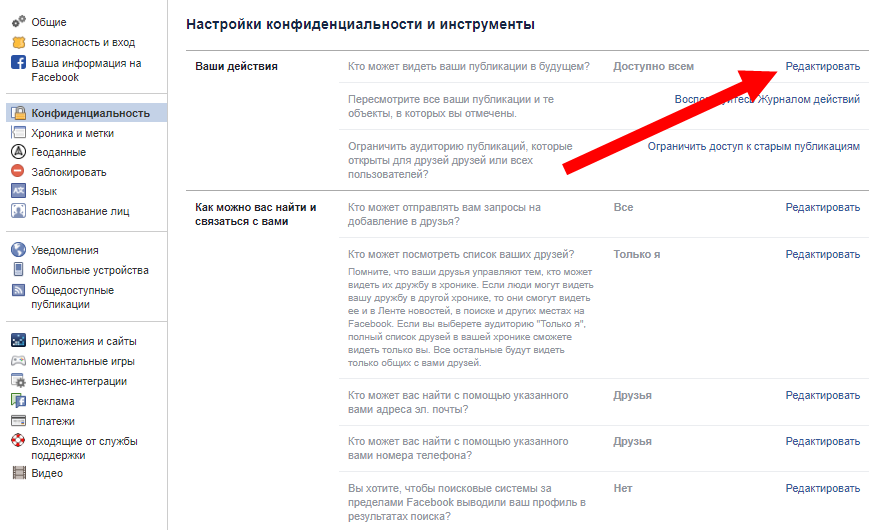 Нажмите Настройки. Теперь нажмите Общие , затем прокрутите немного вниз и нажмите Удалить страницу ( Имя вашей страницы ). Наконец, нажмите Удалить страницу и все.
Нажмите Настройки. Теперь нажмите Общие , затем прокрутите немного вниз и нажмите Удалить страницу ( Имя вашей страницы ). Наконец, нажмите Удалить страницу и все.
Вы можете начать заново, создав новую страницу Facebook в любое время. Однако даже не посещайте страницу, которую вы должны удалить в течение 14 дней, если вы действительно хотите ее удалить. В любом случае, это общая процедура, и я уверен, что она поможет, я предлагаю вам следовать мобильной процедуре, поскольку она проста и экономит время. Тем не менее, выбор полностью за вами: следовать инструкциям на ПК или мобильном телефоне.
Все типы страниц одинаковы с точки зрения их удаления. Таким образом, вы можете выполнить любую из процедур на своем ПК или мобильном телефоне, чтобы удалить бизнес-страницу или фан-страницу. Если этот пост поможет, поделитесь им со своими друзьями на Facebook, чтобы поддержать нас и других.
Как удалить страницы Facebook из вашей учетной записи
На Facebook произошло много изменений. Одна из наиболее удивительных вещей, которые я заметил, заключалась в том, что вся вкладка Информация моего профиля теперь представляет собой не что иное, как гигантский список ссылок на фан-страницы Facebook. Я имею в виду, мне может быть заинтересовал чизбургерами, но не означает, что я хочу присоединиться к фан-странице Facebook. Если они уже вынудили вас добавить эти Страницы — как МНОГИЕ люди были — вот самый быстрый способ удалить их.
Преобразование интересов/информации Facebook в страницу « Улучшение »
В последний раз, когда я входил в Facebook и посещал вкладку «Информация», я заметил, что Facebook предлагает мне связать мой профиль со списком страниц Facebook. Каждый интерес, книга, фильм, музыка и даже моя профессиональная информация и информация о родном городе перечислены как возможные страницы.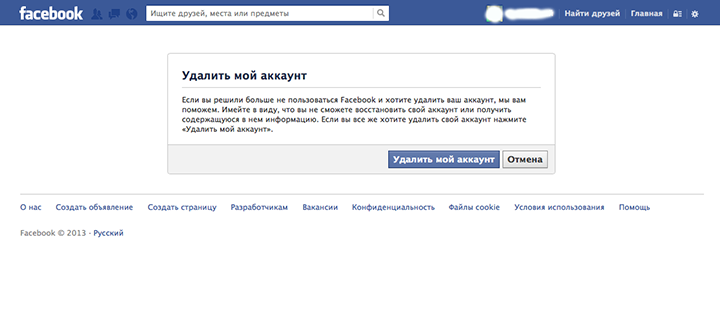
Согласно Facebook:
«Мы улучшили профиль, чтобы он не просто отображал вашу информацию, а теперь вместо этого ссылался на Страницы. Мы сопоставили вашу информацию со Страницей ниже. Помните, что ваши Страницы общедоступны».
Страницы являются общедоступными, , и это означает, что если я свяжу свою учетную запись со всеми этими страницами, соответствующими моей информации, она будет доступна для ВСЕХ. «Улучшение ?» Вряд ли. С учетом сказанного и поскольку варианта «Нет» не было, я выбрал для кнопки Спросить позже .
Угадайте, что случилось? Если вы попытаетесь не связывать свой профиль с этой страницей, Facebook вместо этого просто продолжит и Удалить почти ВСЕ на вкладке «Информация».
Вот они заставляют вас связать свой профиль ( и всю его информацию ) на Страницы если вы хотите перечислить что-нибудь о себе; так много для конфиденциальности.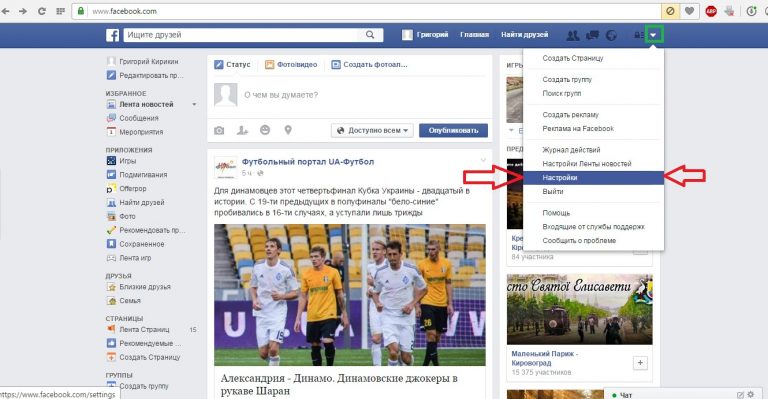 Но что ровно это страница Facebook?
Но что ровно это страница Facebook?
Так что же такое страница Facebook?
Страница Facebook — это как друг в Facebook. У них есть доступ ко всей вашей информации, фотографиям, религиозным взглядам, политическим взглядам и адресу электронной почты. И здесь я беспокоился о том, что приложения Facebook получат доступ к моим данным… Кроме того, спасибо отличной читательнице Полли, которая недавно указала на значительный сегмент Facebook мелким шрифтом:
«Если ваш друг использует приложение или веб-сайт, которые вы не используете , вы можете контролировать определенные типы информации, к которым может получить доступ приложение. Обратите внимание, что приложения смогут получить доступ к вашему имени, изображению профиля, полу, а также к любой информации, которая видна всем. Они также смогут получить доступ к вашим Подключениям, за исключением Подключений, отмеченных звездочкой ниже. В этих случаях, хотя информация считается Соединением, вы можете контролировать, может ли приложение получить к ней доступ».
Таким образом, если вы не заблокируете приложения своего друга ( очень много времени ), они также смогут получить доступ ко всем вашим личным данным и фотографиям. Но подождите — приложения, используемые Страницами, также могут получить доступ к вашей информации, но в их случае их невозможно заблокировать.
Готовы удалить страницы Facebook? Вы можете потерять свой список интересов и другие элементы на вкладке «Информация», но вот как это сделать.
Как удалить страницы Facebook из вашей учетной записи Facebook
1. В правом верхнем углу Facebook Нажмите Аккаунт7 Изменить
8 и Друзья.
2. Теперь, как только новая страница загрузится, на ЛЕВОЙ боковой панели в разделе Списки,
Страницы Нажмите
2
3. После загрузки окна Страниц вы увидите список всех ваших Страниц. Хотя у вас есть возможность добавлять страницы по своему усмотрению, когда дело доходит до их удаления, это совсем другая история. Вы должны вручную Нажмите на X для каждой страницы, а затем подтвердить каждое удаление.
После загрузки окна Страниц вы увидите список всех ваших Страниц. Хотя у вас есть возможность добавлять страницы по своему усмотрению, когда дело доходит до их удаления, это совсем другая история. Вы должны вручную Нажмите на X для каждой страницы, а затем подтвердить каждое удаление.
Где массовое «удалить все» Функция удаления страницы Facebook? Ручное удаление каждой страницы займет некоторое время, особенно если у вас есть сотни или, как у некоторых людей, тысячи страниц Facebook, прикрепленных к вашей учетной записи. Такой объем работы может показаться безнадежным, и, конечно, так оно и есть, но есть одна маленькая хитрость, позволяющая ускорить ее.
4. Экономия времени . Как только вы Нажмите на X , что сигнализирует об удалении, появится окно подтверждения. Вместо того, чтобы тратить время на клики мышью, просто Нажмите кнопку Enter на клавиатуре.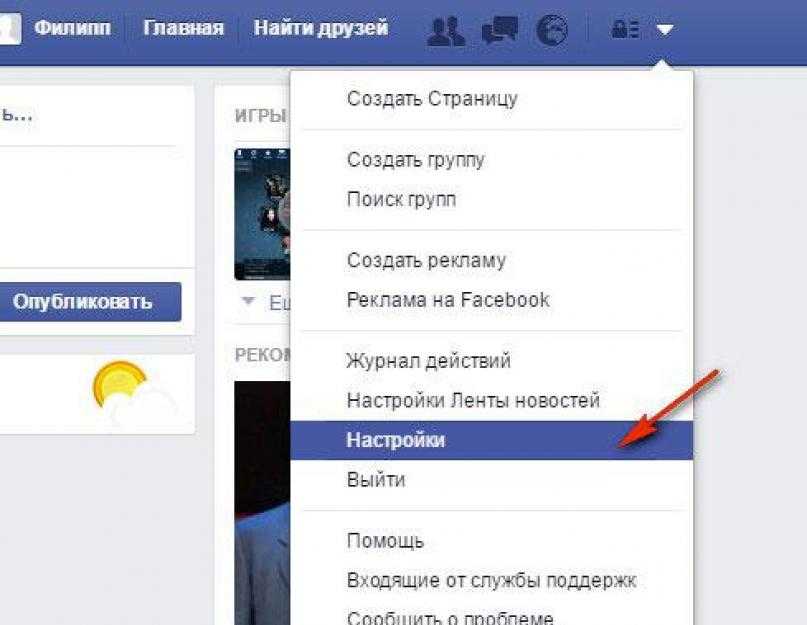 К счастью, Facebook оставил Удалить по умолчанию, когда вы нажимаете Enter, поэтому вы можете быстро пройти множество удалений страниц, быстро щелкнув X и спамив клавишу Enter.
К счастью, Facebook оставил Удалить по умолчанию, когда вы нажимаете Enter, поэтому вы можете быстро пройти множество удалений страниц, быстро щелкнув X и спамив клавишу Enter.
Опять же, Facebook невероятно усложнил сохранение вашей конфиденциальности и даже зашел так далеко, что заставил вас связать свой профиль с общедоступными Страницами. Действительно?? При нынешнем положении вещей единственный способ гарантировать, что ваша личная информация не будет украдена, продана и использована, — это окончательно удалить вашу учетную запись Facebook. Извините, Facebook, вы не оставили нам выбора.
Связанные элементы: Facebook, конфиденциальность
Как удалить страницу Facebook В 2022 году: (обновлено в октябре)
Готовы ли вы навсегда удалить свою страницу Facebook ? Это руководство покажет вам, как удалить страницу FB самым простым и быстрым способом. Стоит отметить, что удаление вашей страницы в Facebook означает, что вы не сможете ее восстановить. Это означает, что вся ваша информация на этой бизнес-странице навсегда исчезнет. В результате будьте вдвойне уверены в своем решении навсегда удалить свою страницу FB.
Это означает, что вся ваша информация на этой бизнес-странице навсегда исчезнет. В результате будьте вдвойне уверены в своем решении навсегда удалить свою страницу FB.
Если вы планируете удалить свою страницу, потому что устали от троллей и хулиганов, то вам не нужно деактивировать свою страницу. Вы можете просто забанить троллей и заблокировать определенные оскорбительные термины. Однако, если вы все же хотите удалить свою страницу из Facebook, продолжайте читать.
Вы не можете удалить страницу Facebook , если у вас нет полного доступа администратора. Если вы потеряли доступ администратора к своей странице, вам необходимо восстановить его, чтобы удалить свою страницу FB. Получив доступ администратора, выполните шаги, указанные ниже.
Содержание
Как удалить страницу Facebook с iPhone? (Обновлено в октябре)
Ранее действия по удалению страницы из вашей учетной записи Facebook с iPhone немного отличались. Вы можете обратиться к руководству ниже для этого.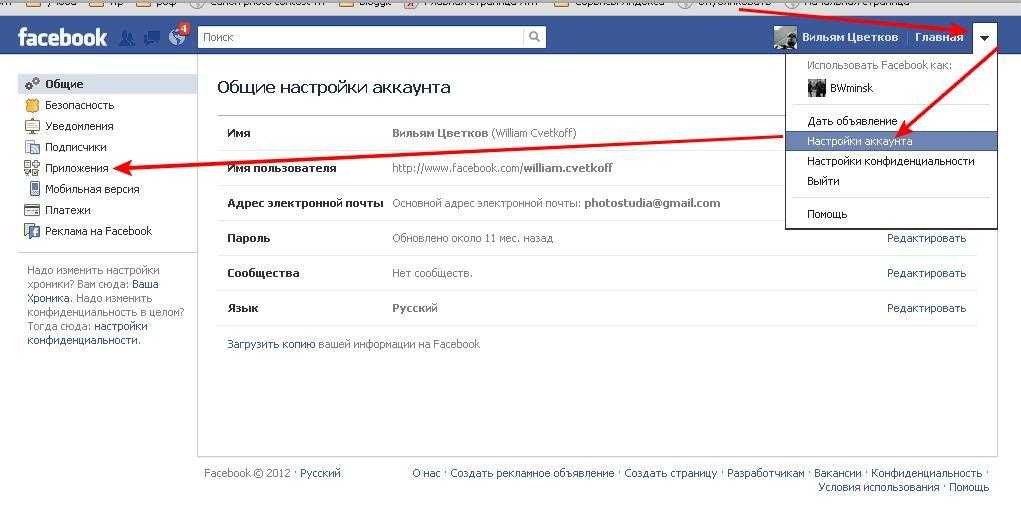
- Откройте приложение Facebook на вашем iPhone
- Нажмите на значок гамбургера внизу
- Нажмите на страницы и , чтобы переключить профиль на бизнес-страницу FB , которую вы хотите удалить навсегда
- После переключения профиля снова коснитесь значка меню гамбургера
- Нажмите на значок настроек в правом верхнем углу
- Перейти к параметру Параметры страницы
- Теперь прокрутите вниз до раздела Информация о странице Facebook
- Нажмите на Доступ и управление
- Выберите параметр Деактивация и удаление
- Нажмите на «Удалить» и «Продолжить»
- Затем вас спросят о причине вашего решения отменить публикацию этой страницы FB.
 Вы можете пропустить этот шаг и нажать «Продолжить».
Вы можете пропустить этот шаг и нажать «Продолжить». - Далее вам предоставляется возможность загрузить информацию о своей странице, прежде чем окончательно ее удалить. Если вы хотите сохранить свои сообщения и фотографии, нажмите «Загрузить информацию». Если нет, нажмите «Продолжить»
- Затем вас попросят ввести пароль вашей учетной записи Facebook . Введите пароль своей учетной записи FB, который вы использовали для создания этой страницы Facebook.
- Нажмите Продолжить
- После этого вам сообщат, что это постоянный шаг. Нажмите на Продолжить .
- Наконец, после удаления страницы на Facebook вы получаете 30-дневный период удаления, в течение которого вы можете повторно активировать свою страницу на Facebook. По истечении 30-дневного периода удаления ваша удаленная страница FB исчезнет навсегда. После этого вы не сможете восстановить эту страницу снова.
 Нажмите на Удалить страницу.
Нажмите на Удалить страницу.
Процесс удаления страницы в Facebook на устройстве Android такой же, как и раньше; вы можете обратиться к руководству ниже, чтобы удалить страницу на FB Android.
Как удалить бизнес-страницу Facebook в 2022 году? (рабочий стол — обновлено)
Удалить бизнес-страницу на Facebook очень просто и понятно. Все, что вам нужно сделать, это открыть настройки страницы Facebook и найти опцию «Деактивировать и удалить» . Вот пошаговое руководство, которое поможет вам удалить страницу в настольной версии Facebook.
Шаг 1: Откройте свою страницу Facebook
Чтобы удалить свою страницу Facebook, вам необходимо войти в свою учетную запись Facebook. Итак, перейдите на facebook.com и войдите в свою учетную запись. Затем нажмите на значок профиля со стрелкой вниз в верхнем левом углу. Нажмите «Просмотреть все профили» и перейдите на бизнес-страницу Facebook, которую вы хотите удалить.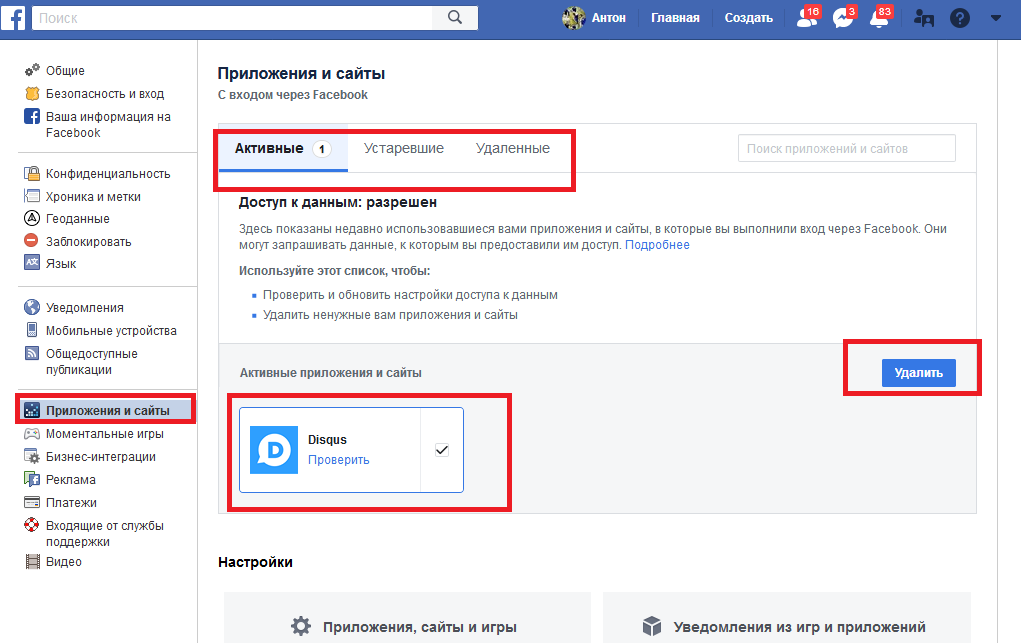
Шаг 2: Перейти к настройкам страницы
После того, как вы переключились на страницу FB, повторите шаг, упомянутый выше. Нажмите на значок профиля и выберите Параметр «Настройки и конфиденциальность» . Затем нажмите Настройки , чтобы открыть настройки страницы FB.
Шаг 3. Перейдите к информации Facebook
Сейчас, Щелкните Конфиденциальность , чтобы найти вкладку Информация Facebook. Как только вы увидите опцию Информация Facebook , вы увидите список опций в правой части экрана. Прокрутите список до конца, чтобы найти параметр деактивации и удаления .
Шаг 4. Выберите вариант «Деактивировать и удалить»
Нажмите « View» рядом с опцией «Деактивировать и удалить». Выберите «Удалить страницу» и нажмите «Продолжить». Нажмите «Продолжить» еще раз. Введите пароль вашей учетной записи Facebook , которая использовалась для создания этой страницы на Facebook. Это неотъемлемый шаг в удалении вашей бизнес-страницы на Facebook. Вы не сможете удалить свою страницу FB без пароля учетной записи FB. Если вы забыли пароль своей учетной записи FB, лучше сбросить пароль своей учетной записи Facebook, прежде чем начинать этот процесс удаления вашей страницы FB. Получив новый пароль своей учетной записи Facebook, начните процесс окончательного удаления вашей страницы из Facebook.
Это неотъемлемый шаг в удалении вашей бизнес-страницы на Facebook. Вы не сможете удалить свою страницу FB без пароля учетной записи FB. Если вы забыли пароль своей учетной записи FB, лучше сбросить пароль своей учетной записи Facebook, прежде чем начинать этот процесс удаления вашей страницы FB. Получив новый пароль своей учетной записи Facebook, начните процесс окончательного удаления вашей страницы из Facebook.
После ввода пароля. Нажмите «Продолжить» . Вас снова дважды спросят, действительно ли вы хотите навсегда удалить свою бизнес-страницу на Facebook. Нажмите «Продолжить».
Ваша страница Facebook удалена из Facebook. Никто не сможет просмотреть вашу страницу. Оно будет удалено из Facebook через 30 дней. Это называется периодом удаления.
- Режим удаления Facebook
Facebook не удалит вашу страницу сразу; вместо этого он переведет вашу бизнес-страницу в режим удаления. Затем вы получите 30 дней, чтобы переосмыслить свое решение. Бизнес-страница Facebook будет автоматически удалена на 30-й день, но если вы передумаете, вы можете тем временем отменить удаление в настройках страницы FB. Ваша страница Facebook не будет опубликована, если включен режим удаления, что означает, что никто не сможет просматривать вашу страницу или взаимодействовать с ней. Только вы можете увидеть и получить к нему доступ.
Затем вы получите 30 дней, чтобы переосмыслить свое решение. Бизнес-страница Facebook будет автоматически удалена на 30-й день, но если вы передумаете, вы можете тем временем отменить удаление в настройках страницы FB. Ваша страница Facebook не будет опубликована, если включен режим удаления, что означает, что никто не сможет просматривать вашу страницу или взаимодействовать с ней. Только вы можете увидеть и получить к нему доступ.
Чтобы отменить удаление страницы FB и повторно активировать удаленную страницу FB, вам необходимо выполнить те же шаги, указанные выше, и выбрать опцию «Повторно активировать страницу» .
Как отменить удаление страницы Facebook?
Вы можете повторно активировать страницу FB, если она находится в режиме удаления. Процесс восстановления удаленной страницы Facebook в режиме удаления аналогичен процессу удаления страницы FB. Во-первых, вам нужно открыть свою учетную запись Facebook на рабочем столе. Это очень простой процесс, если вы знаете, где найти настройку повторной активации страницы.
Это очень простой процесс, если вы знаете, где найти настройку повторной активации страницы.
Вот как повторно активировать удаленную страницу Facebook в течение 30 дней после удаления:
- Откройте Facebook в браузере ПК
- Войдите в свою учетную запись FB
- Нажмите на значок своего профиля со стрелкой вниз
- Выберите Настройки и конфиденциальность
- Затем нажмите Настройки
- Выбрать Конфиденциальность
- Нажмите на Информация Facebook
- В разделе Деактивировать и удалить вы увидите опцию R деактивировать Страницу или Аккаунт . Щелкните Просмотр.
- Здесь вы увидите все ваши удаленные профили Facebook и страницы, которые находятся в режиме удаления. Вы также можете увидеть, сколько дней осталось в вашем 30-дневном периоде удаления.

- Нажмите кнопку «Реактивировать» рядом с удаленной страницей Facebook, которую вы хотите повторно активировать.
Хорошо подумайте, прежде чем нажимать кнопку «Реактивировать», так как в отличие от случая, когда вы решаете удалить страницу, Facebook не просит вас снова подтвердить свое решение повторно активировать удаленную страницу FB. Как только вы нажмете «Повторно активировать», ваша страница Facebook снова активируется.
Чтобы повторно активировать удаленную страницу на Facebook, вам нужно открыть Facebook в браузере на ПК.
Но если бизнес-страница Facebook завершила 30-дневный буферный период и была окончательно удалена, вы не можете ее восстановить. Вы потеряли его навсегда. Вы ничего не можете сделать, чтобы вернуть удаленную страницу FB.
Загрузите все данные перед удалением страницы FB
После удаления вашей страницы Facebook все фотографии и видео, которые вы загрузили, исчезнут навсегда. Поэтому вы должны загрузить копию данных своей страницы Facebook перед ее удалением. Facebook дает вам возможность загрузить ваши данные, прежде чем завершить процесс их удаления.
Facebook дает вам возможность загрузить ваши данные, прежде чем завершить процесс их удаления.
- Открыть Приложение Facebook
- Нажмите на значок гамбургера
- Перейти на страниц
- Нажмите на страницу, которую хотите удалить
- Нажмите на значок настроек в правом верхнем углу
- Перейти к Общее
- Прокрутите вниз, чтобы найти параметр « Download Page» . Затем нажмите на Страница загрузки вариант
Как удалить страницу Facebook на iPhone? (мобильный)
Процесс удаления страниц Facebook одинаков для устройств iPhone и Android. Вот пошаговое руководство, которое поможет вам удалить свою страницу Facebook на вашем iPhone:
- Откройте приложение Facebook
- Нажмите на значок гамбургера
- Перейти на страниц
- Нажмите на страницу, которую хотите удалить
- Нажмите на значок настроек в правом верхнем углу
- Перейти к Общий
- Прокрутите вниз, чтобы найти параметр «Удалить страницу XYZ» .
 Затем нажмите на кнопку удаления .
Затем нажмите на кнопку удаления .
- Подтвердите свое решение навсегда закрыть свою страницу Facebook.
Ваша страница Facebook будет удалена в течение следующих 14 дней.
Часто задаваемые вопросы
Q1. Как удалить страницу Facebook, которую я создал?
Процесс удаления созданной вами страницы FB: Перейдите в «Настройки страницы FB»> «Информация о странице Facebook»> «Удалить свою страницу».
Q2. Как удалить страницу Facebook, созданную кем-то другим?
Если у вас нет доступа администратора к бизнес-странице Facebook, вы не можете удалить ее из Facebook. Чтобы удалить страницу FB, созданную кем-то другим, попросите владельца страницы Facebook сделать вас администратором страницы.
Однако, если вы столкнулись со страницей в Facebook, которая пытается выдать себя за вас или ваш бизнес, вы можете сообщить об этом в Facebook, и они удалят фальшивую страницу FB, если обнаружат спам.
Q3. Как восстановить удаленную страницу Facebook?
Вы можете восстановить удаленную бизнес-страницу Facebook в течение 30 дней после удаления страницы FB.
Q4. Как удалить страницу Facebook, которой вы управляете?
Если вы управляете бизнес-страницей FB и хотите удалить ее навсегда, вам потребуется доступ администратора. Вы не можете удалить страницу без прав администратора. Получив права администратора, загрузите приложение Meta Business Suite. Затем выполните следующие действия, чтобы удалить страницу Facebook, которой вы управляете:
- Open Meta Business Suite
- Нажмите на изображение своего профиля в верхней части
- Перейдите на страницу, которую хотите удалить
- Нажмите «Еще» в правом нижнем углу
- Выберите настройки
- Нажмите на Удалить страницу
Вот и все. Ваша страница в Facebook будет удалена.
Q5. Как удалить группу на Facebook?
Вы можете удалить группу на Facebook, если вы ее создали.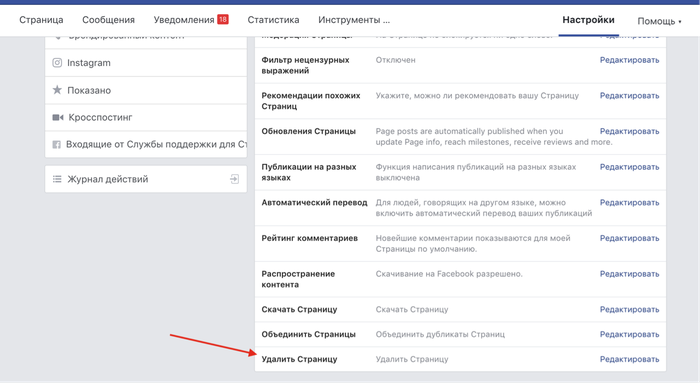 Все, что вам нужно сделать, это зайти в настройки профиля и найти возможность удалить его.
Все, что вам нужно сделать, это зайти в настройки профиля и найти возможность удалить его.
Q6. Почему я не могу удалить страницу в FB?
Если у вас нет доступа администратора к странице, вы не можете удалить ее из Facebook. Следовательно, вам нужно выяснить, какая у вас роль страницы, и попросить администратора страницы FB сделать вас администратором. Как только вы станете администратором страницы Facebook, вы можете легко удалить страницу из Facebook навсегда.
Q7. Удаляет ли Facebook неактивные страницы и учетные записи?
Нет, Facebook не удаляет вашу учетную запись только потому, что она неактивна. Удаление — это необратимое действие, и только администратор Страницы может окончательно удалить свою страницу из Facebook. Никто, даже Facebook, не может удалить вашу страницу или учетную запись, если только они не являются фальшивыми или занимаются незаконными действиями.
Q8. Почему удаление страницы в Facebook занимает 14 дней?
Как только вы нажмете на опцию удаления страницы, ваша страница Facebook будет удалена из Facebook. Вашу страницу никто не увидит. В смысле удаляется моментально. 14-дневный период ожидания — это мера безопасности, которую Facebook принимает на тот случай, если владелец страницы передумает и ему потребуется отменить удаление.
Вашу страницу никто не увидит. В смысле удаляется моментально. 14-дневный период ожидания — это мера безопасности, которую Facebook принимает на тот случай, если владелец страницы передумает и ему потребуется отменить удаление.
Таким образом, Facebook хранит данные вашей страницы в течение 14 дней, давая вам шанс передумать. Через 14 дней данные навсегда удаляются с серверов Facebook, что делает невозможным восстановление вашей удаленной страницы Facebook.
Обновлено: Теперь для окончательного удаления страницы Facebook требуется 30 дней.
Заключение
Бизнес-страница Facebook должна пройти 30-дневный режим удаления, прежде чем ее можно будет окончательно удалить с платформы. Процесс удаления страницы FB прост и понятен как на ПК, так и в мобильном приложении. Но даже для того, чтобы начать процесс, вам нужно иметь доступ администратора к странице.
Если вы просто покинете свою страницу, не удаляя ее, кто-то другой может претендовать на право собственности на вашу страницу в Facebook.






 Вы можете пропустить этот шаг и нажать «Продолжить».
Вы можете пропустить этот шаг и нажать «Продолжить».  Нажмите на Удалить страницу.
Нажмите на Удалить страницу. 
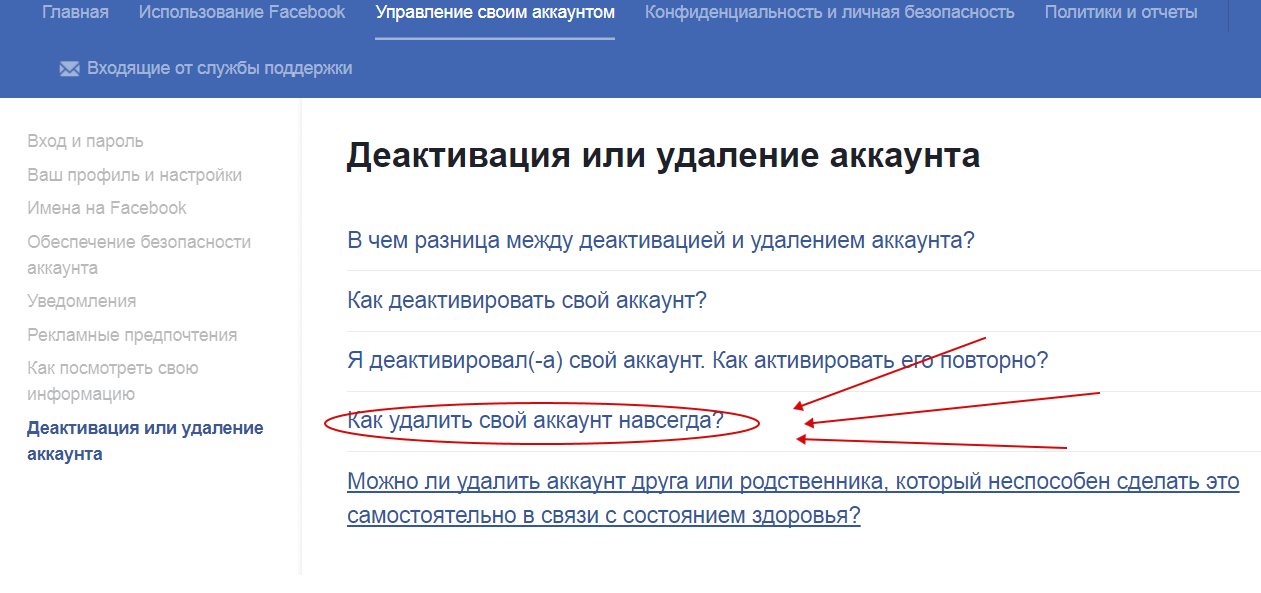 Затем нажмите на кнопку удаления .
Затем нажмите на кнопку удаления .